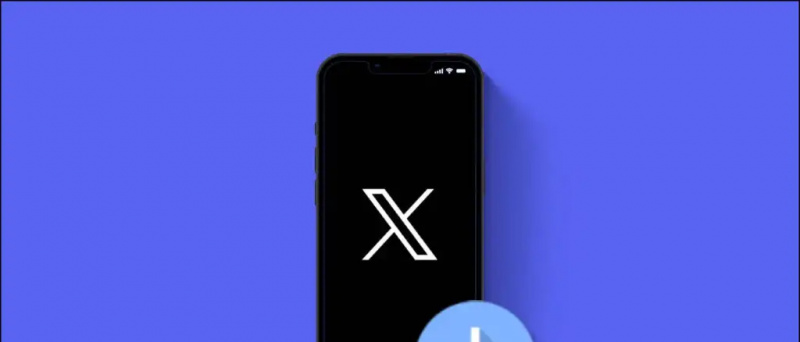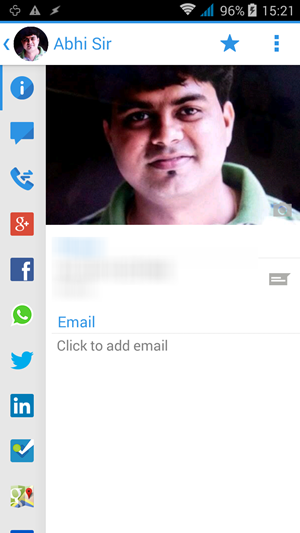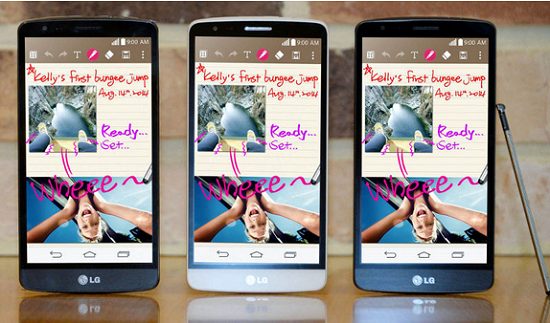Det har ikke været så længe, da Samsung lancerede sin brugerdefinerede skin nye version One UI 3.0 baseret på Android 11. Virksomheden har allerede lanceret en opgradering over denne nye opdatering kaldet One UI 3.1 med lanceringen af Galaxy S21-serien. Interessant nok har den seneste One UI-opdatering også rullet ud til flere andre Galaxy-enheder. Hvis du husker Samsung har lanceret Galaxy F62 ( Anmeldelse ) et par dage tilbage i Indien, der kører One UI 3.1 baseret på Android 11. Vi har brugt telefonen i nogen tid nu, og vi er virkelig imponeret over de nye funktioner og ændringer, den medførte. Så her er nogle tip og tricks til et UI 3.1, som du kan bruge på din berettigede Galaxy-telefon.
Læs også | Android 12 Første kig: 8 seje funktioner, der kommer til dine smartphones
Én brugergrænseflade 3.1 tip og tricks
Indholdsfortegnelse
1. Google Discover-feedintegration
Smasung har bragt Google Discover-integration til sin One UI 3.1. Brugeren kan nu tilpasse One UI-launcheren og vælge Google Discover-feedet på skærmbilledet til venstre fra startskærmen. Det er som standard deaktiveret, men du kan bruge det ved at følge disse trin:
hvordan man laver en notifikation til Android


- Tryk og hold på startskærmen.
- Når du ser siden som det første skærmbillede, skal du stryge til venstre og se Google Discover-indstilling, tryk på den for at aktivere den.
- Det er det! Google Discover-feed vises nu på venstre skærm.
Du kan også skifte tilbage til standard Samsung-launcher ved at følge de samme trin og slukke for Google Discover-funktionen.
2. Google Duo-integration
Udover Google Discover kommer de nye Samsung-smartphones også med Google Duo-videoopkaldsintegration. Samsung har også integreret Googles videoopkaldstjeneste i sin telefonopkald. Du kan foretage ethvert videoopkald ved at følge disse trin:


- Åbn bare telefonappen på din Galaxy-telefon.
- Gå til tastaturet for at ringe til et nummer eller åbne en kontakt.
- Du vil se en Duo-opkaldsknap ved siden af telefonopkaldsknappen.
Så du kan nu videoopkald på Google Duo på din Samsung-telefon direkte fra opkaldet.
3. Skift baggrund for opkald
Dette er en anden sej funktion Samsung har introduceret i telefonappen. Du kan ændre baggrundsopkaldet for alle dine tale- og videoopkald. Følg disse trin for at vælge en brugerdefineret opkaldsbaggrund:


- Åbn telefonappen, og tryk på de tre prikker i højre hjørne.
- Vælg Indstillinger herfra, og det fører dig til Opkaldsindstillinger.
- Se her efter opkaldsbaggrunden og tryk på den.
- På den næste side skal du vælge en baggrund fra bunden og vælge din foretrukne opkaldsbaggrund.
Du kan også ændre layoutet på opkaldsskærmen herfra. Dette tilbyder dog kun udvalgte baggrundsopkald, og du kan ikke tilpasse baggrunden.
4. Fjern placeringsdata fra fotos
Samsung har også introduceret nogle nye fortrolighedsrelaterede funktioner til One UI 3.1. En af sådanne funktioner giver dig mulighed for at fjerne placeringsdata fra fotos, før du deler dem. For at gøre det skal du blot følge disse trin nævnt nedenfor:


- Åbn Galleri-appen på din telefon, og vælg et foto
- Tryk på deleknappen, og se derefter efter indstillingen 'Fjern placeringsdata' under delingseksemplet.
- Når du trykker på denne indstilling, fjernes placeringsdataene som bredde og længdegrad for, hvor billedet blev taget.
Foreslået | 3 måder at fjerne placeringsdata fra fotos eller videoer stoppe kameraet fra at gemme GPS-tags
5. Fjernelse af fotopletter
Galleri-appen integrerer også en ny funktion. Dette er dybest set en fotoredigeringsfunktion, der er nyttig for mange. Det giver dig mulighed for at fjerne pletter fra dit foto, som måske er eller måske ikke er synlige på dit ansigt. Sådan gør du:


- Åbn Galleri-appen på din telefon, og åbn det foto, du vil redigere.
- Tryk på blyantikonet for at redigere billedet.
- Se nu efter ansigtsikonet fra nedenstående muligheder.
- Tryk på det og se efter indstillingen for fjernelse af pletter fra de givne muligheder.
På denne måde kan du fjerne uønskede pletter fra dit ansigt på dine fotos.
6. Fjernelse af baggrundsobjekt
Ligesom Blemish-fjerneren er der et af de mest nyttige One UI 3.1 tip og tricks, som Samsung har integreret i Photo Editor i sit galleri. Dette er en baggrundsobjektfjerner. Vi klikker alle nogle gange på et foto, og noget i baggrunden ødelægger det, men med One UI 3.1 behøver du ikke nogen tredjepartsapp for at gøre det.
Du kan simpelthen gøre det med telefonens galleri. Sådan gør du:


- Åbn Galleriet, og vælg det foto, du vil redigere.
- Tryk nu på blyantikonet for at begynde at redigere det.
- Rul helt til højre for at se efter det nye ikon ved siden af Tekst.
- Tryk på det, og vælg derefter det objekt, du vil fjerne.
- Tryk på afkrydsningsknappen nedenfor, og det er det.
Dit foto er ikke fri for det uønskede objekt.
Relaterede | Fjern uønskede objekter fra fotos på Android og iPhone
7. Single Take 2.0
Single Take er en anden nyttig funktion i One UI, og den nyeste One UI 3.1 bringer en forbedret version af funktionen. Det kan nu fange flere stillbilleder og videoformater samtidigt med kun et tryk. For at bruge dette:


- Åbn kameraappen, og se efter funktionen Single Take ved siden af udløserknappen.
- Tryk på det, og tryk derefter på og hold nede for at fange øjeblikkene på 10 sekunder.
- Det er det. Det gemmer flere fotos og videoer af det øjeblik med kun et tryk.
Du kan tage så mange fotos med denne tilstand, som du vil.
8. Øjenkomfort skjold
Eye comfort shield er en ny funktion i One UI 3.1, der ligner Blue Light Filter-funktionen på tidligere One UI-versioner. Funktionen kan også findes i en anden telefon med forskellige navne som et natlys, og det begrænser eksponeringen for blåt lys fra skærmen.
Sådan bruges denne funktion:


- Åbn Indstillinger, og vælg Skærm.
- Klik her på Eye comfort-skjoldet, og aktiver dets skifte på næste side.
- Du kan også indstille farvetemperatur herfra.
Du kan også få adgang til denne funktion direkte fra panelet til hurtigindstilling. Desuden kan du også ændre den måde, den fungerer på, ved at planlægge den.


Ved at trykke på Indstil tidsplan vil du se to muligheder - Solnedgang til solopgang og Brugerdefineret. Den første mulighed justerer automatisk farverne baseret på tidspunktet på dagen. Mens du er i brugerdefineret, kan du bruge den når som helst.
9. Fortsæt apps på andre enheder
Hvis du bruger mere end en Galaxy-enhed regelmæssigt, er denne nye funktion i One UI 3.1 kun noget for dig. Døbt som 'Fortsæt apps på andre enheder', denne funktion lader dig fortsætte med at bruge en app på en anden enhed. Forudsat at du er logget ind på den samme Samsung-konto på begge enheder. Sådan bruges denne funktion:


- For at aktivere denne funktion skal du åbne Indstillinger og se efter avancerede funktioner.
- Se efter Fortsæt apps på andre enheder, og tryk på den for at aktivere den.
- Log ind på din Samsung-konto for at bruge denne funktion.
- Når du vil åbne en app på en anden enhed, skal du åbne skærmbilledet for nylig på den anden enhed og trykke på det nye ikon.
Bemærkninger:
- Du skal have denne funktion aktiveret på begge enheder. Tænd også Bluetooth på begge enheder og tilslut dem til det samme Wi-Fi-netværk.
- Bemærk, at denne funktion kun fungerer på Samsungs standardbrowser og Samsung Notes-apps fra nu af. Samsung kan dog muligvis snart udvide sin support til flere apps.
- Du kan bruge denne funktion til at kopiere tekst, billeder osv. På den ene enhed og derefter indsætte dem på den anden enhed.
Dette var et par One UI 3.1 tip og tricks, som du kan bruge på Galaxy F62 på enhver anden berettiget enhed. For flere sådanne tip og tricks, hold dig opdateret!
Facebook-kommentarerDu kan også følge os for øjeblikkelige tekniske nyheder på Google Nyheder eller for tip og tricks, anmeldelser af smartphones og gadgets, tilmeld dig GadgetsToUse Telegram Group eller til de seneste anmeldelser, abonnerer du på videoer GadgetsToUse Youtube Channel.